【R语言shinydashboard协作与共享】:实现多用户交互的策略
发布时间: 2024-11-10 03:12:33 阅读量: 18 订阅数: 35 


探索Web3跨链交互:技术、工具与实现策略
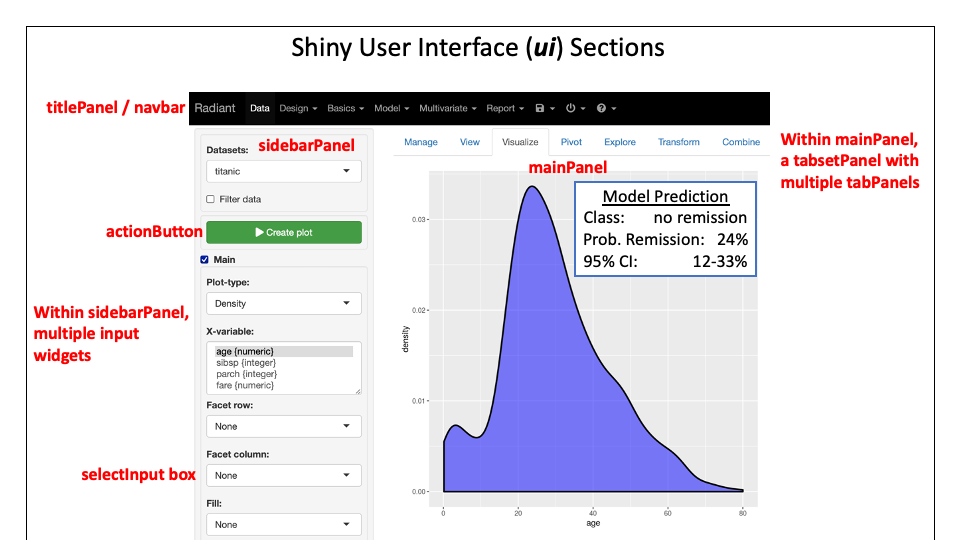
# 1. R语言shinydashboard简介
R语言的shinydashboard是一个用于快速构建交互式Web应用程序的库,特别适合于数据分析和数据科学领域的专业人士。与传统的Web开发相比,shinydashboard降低了创建动态界面的门槛,使得用户能够通过简单的脚本编写实现复杂的数据呈现与用户交互功能。本章将简要介绍shinydashboard的核心概念和优势,为读者接下来深入了解其安装、搭建、优化和实战演练打下基础。
# 2. shinydashboard的基础搭建
## 2.1 安装与配置shinydashboard
### 2.1.1 安装R语言和shinydashboard包
在搭建shinydashboard之前,首要任务是确保R语言环境以及shinydashboard包已经正确安装。R语言是一个强大的统计编程环境,而shinydashboard是基于Shiny框架的R语言扩展包,它简化了仪表板应用程序的开发过程。
要安装R语言,请前往[CRAN](***官网下载与您的操作系统相匹配的R语言版本。安装完成后,打开R控制台,通过以下命令安装shinydashboard包:
```R
install.packages("shinydashboard")
```
shinydashboard依赖于Shiny包,因此确保在安装shinydashboard之前,Shiny已经被安装。安装Shiny的方法同样是在R控制台执行以下命令:
```R
install.packages("shiny")
```
安装完成后,通过以下代码测试安装是否成功:
```R
library(shiny)
library(shinydashboard)
```
如果以上步骤顺利完成,没有错误信息,那么R语言和shinydashboard包的安装与配置就成功完成了。
### 2.1.2 配置shinydashboard的运行环境
配置shinydashboard的运行环境主要指的是设置好shinydashboard应用的运行所需的本地或服务器端环境。shinydashboard应用一般可以分为两部分:UI(用户界面)和Server(服务器端逻辑)。
首先,确保您的R环境已经配置好,包括但不限于安装了RStudio IDE,因为它是R语言的一个集成开发环境,可以极大地方便代码的编写和调试。RStudio提供了代码高亮、自动补全、项目管理、版本控制集成等功能。
其次,对于某些特定的应用场景,可能需要在服务器端配置数据库连接、网络代理设置或者访问特定API的权限等。比如,shinydashboard应用可能会用到SQLite、MySQL或者PostgreSQL等数据库,这时需要配置好数据库驱动并测试数据库连接:
```R
# 示例:安装并测试MySQL驱动
install.packages("RMySQL")
library(RMySQL)
# 连接数据库
conn <- dbConnect(MySQL(), user='user', password='password', dbname='dbname', host='localhost')
dbListTables(conn)
```
最后,为了确保shinydashboard应用能在生产环境中稳定运行,建议安装一些监控和日志工具,如`shinylogs`包,它可以记录shiny应用的使用情况和用户的活动:
```R
install.packages("shinylogs")
library(shinylogs)
# 设置日志记录
options(shinylogs.config = list(filename = "path/to/logfile.log"))
```
配置好运行环境后,就可以开始创建shinydashboard的UI界面和编写服务器端逻辑了。
## 2.2 创建基础的shinydashboard界面
### 2.2.1 UI界面的基本元素和布局
在创建shinydashboard界面之前,先介绍shinydashboard中的基本元素。shinydashboard的UI界面由头部(header)、侧边栏(sidebar)和主体内容区域(body)组成。这种布局方式类似于流行的仪表板工具,使得用户可以直观地与内容进行交互。
以下是一个简单的shinydashboard UI界面布局示例:
```R
library(shiny)
library(shinydashboard)
ui <- dashboardPage(
dashboardHeader(),
dashboardSidebar(
sidebarMenu(
menuItem("Dashboard", tabName = "dashboard", icon = icon("dashboard")),
menuItem("Widgets", tabName = "widgets", icon = icon("th"))
)
),
dashboardBody(
tabItems(
tabItem(tabName = "dashboard",
fluidRow(
box(title = "Box title", width = 3)
)
),
tabItem(tabName = "widgets",
fluidRow(
box(plotOutput("plot1", height = 250))
)
)
)
)
)
server <- function(input, output) {
output$plot1 <- renderPlot({
hist(rnorm(1000))
})
}
shinyApp(ui, server)
```
在这个例子中,`dashboardPage`定义了整个页面的结构。`dashboardHeader`负责页面头部,`dashboardSidebar`定义了侧边栏菜单,`dashboardBody`定义了主体内容区域。`sidebarMenu`用于创建侧边栏的菜单项,而`dashboardBody`内的`tabItems`用于定义不同的标签页内容。
### 2.2.2 服务器端逻辑的基本设置
shinydashboard的核心是将用户的输入映射到输出,实现动态的交互式内容。在shinydashboard中,服务器端逻辑负责处理输入数据、运行计算,以及生成输出内容。
服务器逻辑通过`shinyServer`函数定义,需要提供一个函数参数`function(input, output, session)`。`input`对象存储了用户界面输入的数据,`output`对象用于存储输出数据,`session`提供了会话级别的信息。
在上面的UI示例中,我们创建了一个简单的柱状图输出:
```R
server <- function(input, output) {
output$plot1 <- renderPlot({
hist(rnorm(1000))
})
}
```
这里,`renderPlot`函数用来告诉shiny如何生成输出,我们通过一个匿名函数`{hist(rnorm(1000))}`来生成数据并绘制直方图。shiny会自动处理这个输出和相应的UI组件的关联。
更复杂的服务器逻辑可能包括多种不同的输出类型(如表格、图表、文本输出等),以及更加复杂的输入处理(如动态更新UI元素)。
## 2.3 实现简单的用户交互功能
### 2.3.1 输入控件的使用和响应
shinydashboard中的输入控件包括按钮、滑块、下拉菜单、文本输入框等多种形式。通过使用这些输入控件,用户可以在shinydashboard应用中进行操作,并触发相应的响应。
为了演示如何使用输入控件,假设我们需要创建一个应用程序,用户可以通过滑块来改变输出的直方图的区间:
```R
library(shiny)
library(shinydashboard)
ui <- dashboardPage(
dashboardHeader(),
dashboardSidebar(),
dashboardBody(
fluidRow(
column(width = 6,
sliderInput("bins", "Number of bins:", min = 1, max = 50, value = 30)
),
column(width = 6,
plotOutput("distPlot")
)
)
)
)
server <- function(input, o
```
0
0





